數據驗證是專為顯示訊息而設計,而且只有在您直接在單元格中輸入數據時,才能防止無效的專案。 不過,如果您透過複製或填滿的方式在儲存格中輸入數據,如果儲存格中的公式計算出無效的結果,或是 巨集 在儲存格中輸入無效的數據,驗證訊息就不會出現,以及輸入無效的數據。
您可能會想要使用資料驗證工具來檢查工作表中是否有可能導致計算或結果不正確的不正確數據。 含有無效數據的儲存格會以紅色圓圈顯示,讓您可以輕鬆找到並修正任何問題。
圈選無效的儲存格
在 [ 數據] 索引 標籤的 [ 資料工具] 群組中,按兩下 [ 資料驗證] 旁的箭號,然後按兩下 [ 圈出無效的數據]。
Excel 會在包含無效數據的任何儲存格周圍顯示紅色圓圈。
所有不符合其數據驗證準則的儲存格都會圈出,包括在儲存格中輸入、複製或填入、以公式計算或由宏輸入的值。
隱藏驗證圓圈
執行下列其中一個動作:
-
若要從單一儲存格移除圓形,請在儲存格中輸入有效的數據。
-
在 [ 數據] 索引 標籤的 [ 資料工具] 群組中,按兩下 [ 資料驗證] 旁的箭號,然後按兩下 [ 清除驗證圓形]。
需要更多協助嗎?
您可以隨時詢問 Excel 技術社群中的專家,或在社群中取得支援。

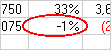
![[資料驗證] 功能表](/images/zh-tw/6d3c84e3-0d73-4e1c-90ab-2237b47cbddf)









